
qsv无损转mp4软件
v6.0 中文版- 软件大小:11.5 MB
- 更新日期:2019-05-20 17:46
- 软件语言:简体中文
- 软件类别:视频转换
- 软件授权:免费版
- 软件官网:待审核
- 适用平台:WinXP, Win7, Win8, Win10, WinAll
- 软件厂商:

软件介绍 人气软件 下载地址
qsv无损转mp4软件从软件的名字就可以知道这款软件是一款视频转换器,可以帮助用户将qsv格式的视频转换为可以在任意设备播放的MP4格式,如果你从爱艺奇下载视频,那么得到的格式就是qsv,如果你的电脑没有安装爱艺奇客户端就不能播放视频,通过这款软件转换以后你下载的爱奇艺视频就可以在任意支持MP4格式的播放器查看,这样就不需要担心下载的视频无法在自己的电脑播放了,需要的用户不妨下载试试!
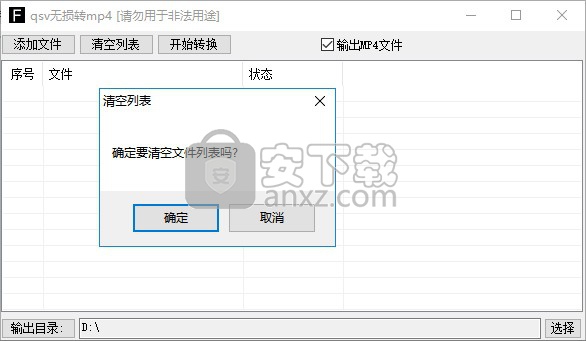
软件功能
1、qsv无损转mp4软件是一款功能强大的视频转换器
2、软件仅仅支持一种格式转换,仅仅支持输出一种格式
3、打开软件就可以直接添加爱奇艺下载的视频,随后转换
4、软件默认转换MP4,无法修改其他的格式
5、软件提供状态查看,显示是否已经成功转换MP4
6、支持清空列表,转换一次完毕就可以将列表添加的qsv清除
软件特色
1、qsv需要在爱奇艺客户端播放,其他的软件无法加载qsv
2、软件转换方便,针对电脑上没有安装爱奇艺的朋友开发
3、如果您从网上下载的视频是qsv就可以使用这款软件转换新的格式
4、软件是免费的,可以将界面添加的多个qsv转换为MP4
使用方法
1、打开qsv无损转mp4.exe就可以启动软件,在软件界面点击添加文件就可以立即进入转换设置界面

2、如图所示,在文件夹找到你保存的视频直接打开,这里显示的qsv就是爱奇艺的视频格式
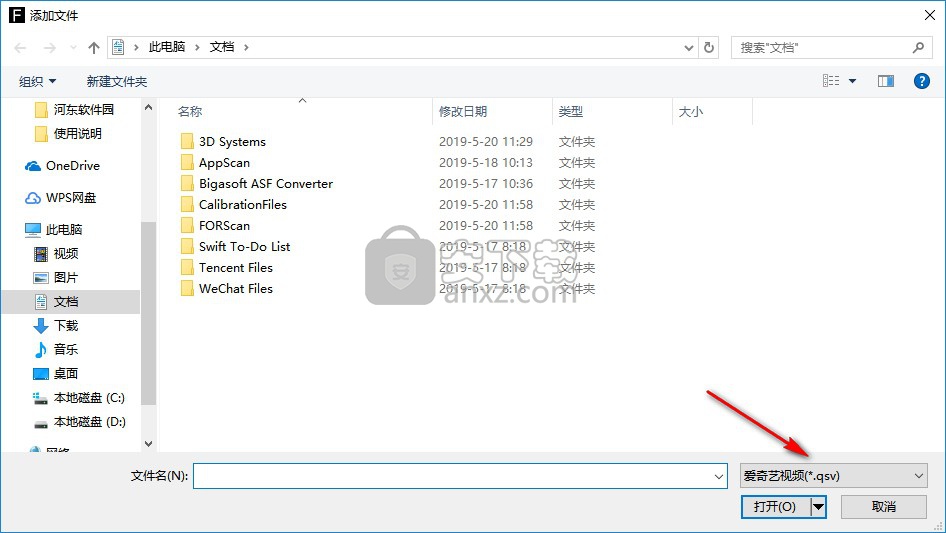
3、小编并没有qsv视频。所以无法演示转换,用户添加视频以后点击开始转换就可以了,已经默认勾选MP4
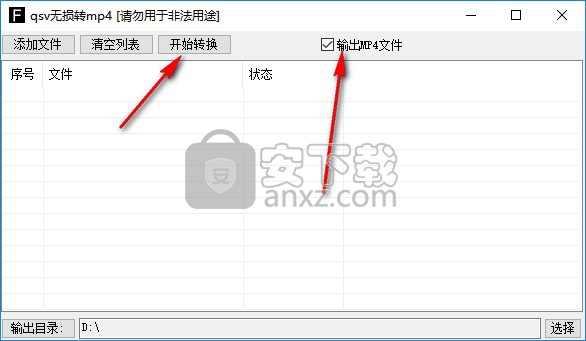
4、转换完毕以后在D盘就可以找到你的视频,您可以点击“选择”重新设置一个保存地址
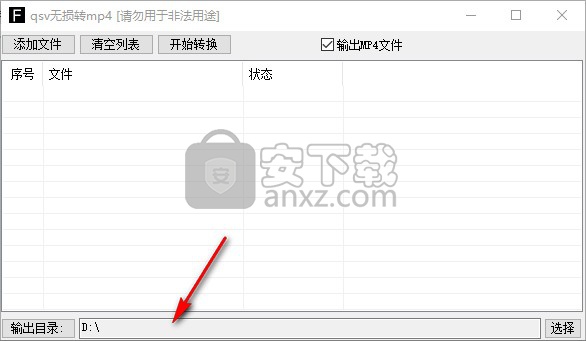
5、点击输出目录就可以直接打开你设置的保存地址,从而立即查看MP4
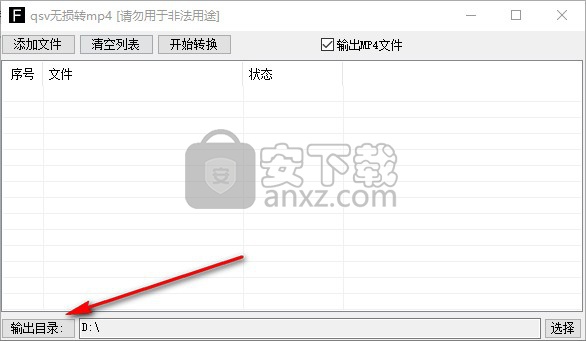
6、这款软件使用非常简单,如果你需要转换爱艺奇的视频就可以下载这款软件
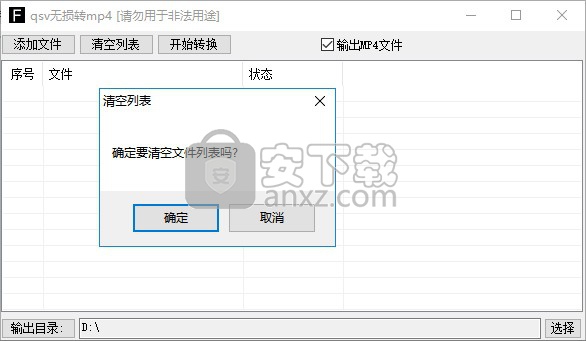
人气软件
-

kux2mp4(kux转mp4工具) 11.0 MB
/简体中文 -

Video to Picture(视频转图片软件) 14.8 MB
/简体中文 -

腾讯视频转换器(qlv格式转换软件) 33.4 MB
/简体中文 -

VideoSolo Video Converter Ultimate(万能视频转换器) 35.9 MB
/简体中文 -

iSkysoft iMedia Converter Deluxe 125.0 MB
/简体中文 -

Aiseesoft 4K Converter(4K视频转换器) 38.4 MB
/多国语言 -

Free HD Converter(MTS格式转换器) 5.08 MB
/简体中文 -

iPixSoft SWF to GIF Converter(swf转gif软件) 5.28 MB
/英文 -

佳佳蓝光高清格式转换器 5.75 MB
/简体中文 -

Bluefox FLV to MP3 Converter(flv转mp3转换器) 11.6 MB
/简体中文


 flash幻灯片制作软件(Xilisoft Photo to Flash) v1.0.1.0224 中文
flash幻灯片制作软件(Xilisoft Photo to Flash) v1.0.1.0224 中文  EV视频转换器 v2.0.7
EV视频转换器 v2.0.7  迅捷视频转换器 v1.7.9
迅捷视频转换器 v1.7.9  Movie To GIF(视频转GIF软件) v3.2.0.0
Movie To GIF(视频转GIF软件) v3.2.0.0  Zealot All Video Converter 2.4 汉化
Zealot All Video Converter 2.4 汉化  Tipard DVD Ripper(DVD光盘翻录工具) v9.2.18
Tipard DVD Ripper(DVD光盘翻录工具) v9.2.18 







